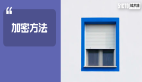Vista系統中如何為加密文件創建恢復證書?
恢復證書是一種特殊的加密文件系統(EFS)證書,如果正確創建并安裝了該證書,則可以在加密密鑰丟失或損壞時恢復加密文件。您需要創建恢復證書,安裝該證書,然后使用新的恢復證書更新以前的加密文件。下文介紹的是在Vista系統中為加密文件創建恢復證書的方法。
必須以管理員身份進行登錄,才能執行這些步驟。
注意:在WindowsVistaStarter、WindowsVistaHomeBasic和WindowsVistaHomePremium上無法完成這些步驟。
Vista系統中創建恢復證書的步驟:
建議您將恢復證書存儲在可移動介質(如CD或USB閃存驅動器)上。
1.以管理員身份打開命令提示符。
2.插入用于存儲證書的可移動介質。
3.導航至可移動介質驅動器上要存儲恢復證書的目錄,鍵入cipher/r:文件名,(其中文件名是要指派給該恢復證書的名稱),然后按Enter。如果系統提示您輸入管理員密碼或進行確認,請鍵入密碼或提供確認。
注意:Windows會將證書存儲在命令提示符下顯示的目錄中。應該將包含恢復證書的可移動介質保存在安全的位置,如鎖好的桌子抽屜中.
Vista系統中安裝包含恢復證書的方法:
1.插入包含恢復證書的可移動介質。
2.打開“打開本地安全設置”如果系統提示您輸入管理員密碼或進行確認,請鍵入密碼或提供確認。
3.單擊“公鑰策略”,右鍵單擊“加密文件系統”,然后單擊“添加數據恢復代理程序”。此操作將打開添加故障恢復代理向導。
4.單擊“下一步”,然后導航至您的恢復證書。
5.單擊該證書,然后單擊“打開”。
6.當詢問您是否希望安裝該證書時,單擊“是”,然后單擊“下一步”。
7.以管理員身份運行命令提示符。
8.在命令提示符下,鍵入gpupdate,然后按Enter。
Vista系統中使用新的恢復證書更新以前加密的文件步驟:
1.登錄到***加密文件時所用的帳戶。
2.管理員身份運行命令提示符;
3.在命令提示符下,鍵入cipher/u,然后按Enter。
如果選擇此時不使用新的恢復證書更新加密的文件,則這些文件會在您下次打開時自動更新。
Vista系統中為加密文件創建恢復證書的步驟很詳細,大家可以安裝上述步驟進行操作。希望本文介紹的內容能夠對大家有所幫助,更多有關操作系統的知識還有待于讀者去探索和學習。